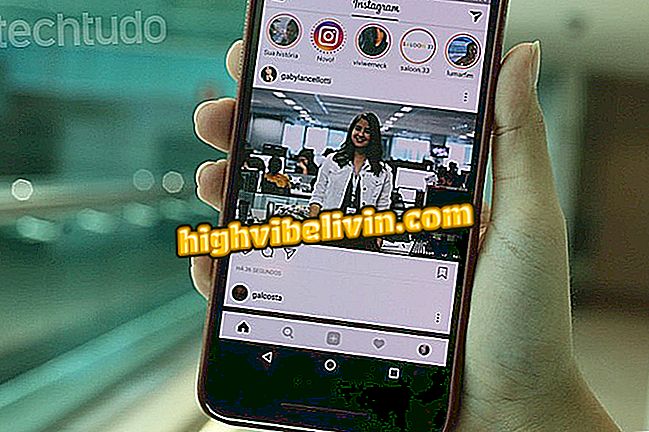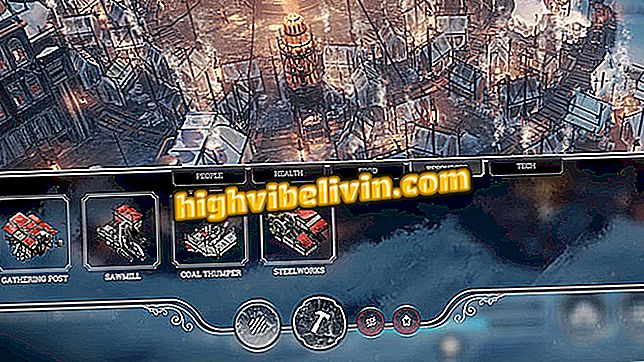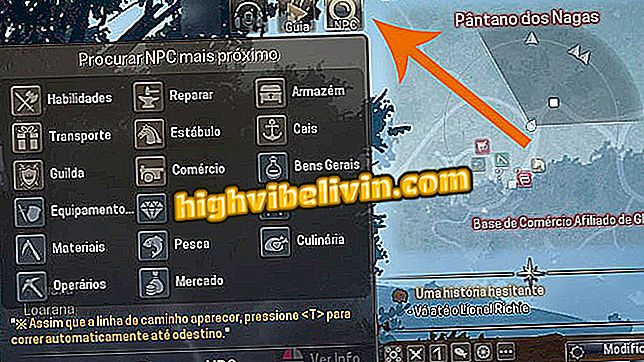Susipažinkite su pagrindinėmis „PhotoScape“ nuorodomis ir pagreitinkite nuotraukų redagavimą
„PhotoScape“ yra nemokama vaizdo redagavimo programa, kuri veikia alternatyva tiems, kurie nenori mokėti už „Photoshop“. Galima naudotis „Windows“ ir „MacOS“ įrenginiuose, programoje yra bendrų kitų žanro programinės įrangos funkcijų, tokių kaip nuotraukų dydžio keitimas ir apkarpymas, filtrų taikymas, dėmių ir raudonų akių efekto pašalinimas, surinkimų kūrimas ir net animuotų GIF kūrimas. Siekiant palengvinti užduočių vykdymą, taip pat yra keletas sparčiųjų klavišų. Žiūrėkite žemiau viršų „Photoscape“ sparčiuosius klavišus ir palengvinkite darbą.
„PhotoScape X“: aštuonios funkcijos, skirtos redaguoti nuotraukas kompiuteryje

„Photoscape“ turi daugiau redagavimo įrankių nei „Picasa“
Ekranas
„Shift + Enter“: atidarykite pasirinktą nuotrauką įrankyje „Redaktorius“
„Ctrl“ + „Enter“: pradėkite skaidrių demonstravimą su pasirinktais nuotraukomis
F5: aplankų atnaujinimas
Ištrinti: ištrinkite pasirinktas nuotraukas
Enter: rodomas pasirinktas vaizdas per visą ekraną
Redaktorius
Ctrl + S: išsaugokite redaguotą vaizdą
Ctrl + Z: atšaukite ankstesnį veiksmą
„Ctrl“ + „kairysis“ mygtukas: naudokite „eyedropper“ įrankį, kuris leidžia kopijuoti turimą spalvą
Ctrl + C: nukopijuokite nuotrauką į iškarpinę
Ctrl + V: įkelkite iškarpinę
Ctrl + E: rodomas langas su nuotraukos EXIF duomenimis
Ctrl + B: atidaryti spalvų balanso nustatymai

„PhotoScape“ spalvų balanso langas
Ctrl + F: atidaryti filmų efektų parinktis

„PhotoScape Movie Effect“ parinktys
„Ctrl + W“: suaktyvina baltos spalvos balansą, kuris koreguoja melsvas arba gelsvas nuotraukas spustelėjęs nuotrauką su balta spalva.

„PhotoScape White Balance“ įrankis
Ctrl + klavišas +: priartinti
Ctrl + klavišas -: nutolinti
„Ctrl“ + 0: atvaizdas iš bet kokio mastelio nustatymo, nukreiptas į originalą
Ctrl + Alt + 0: įdėkite vaizdą 100% priartinimu, ty kiek įmanoma

Maksimalus nuotraukos mastelio keitimas „PhotoScape“
Ctrl + G: atidarykite išteklių langą, kad atnaujintumėte vaizdą

„PhotoScape“ vaizdo atvaizdavimo funkcijos
„Ctrl + M“: atidarykite langą, skirtą spalvų kreivėms redaguoti

„PhotoScape“ spalvų kreivių parinktis
Ctrl + Q: rodomas vaizdas visame ekrane
GIF animacija
Ctrl + Delete: ištrinkite visas nuotraukas iš sąrašo

Ištrinkite visus „GS“ vaizdus „PhotoScape“
Ctrl + kairė rodyklė : perkeliama pasirinkta nuotrauka į kairę nuo sekos
Ctrl + dešinėn rodyklė : perkelkite pasirinktą nuotrauką į dešinę nuo sekos
Ctrl + A: pasirinkite visas nuotraukas, pasirinktas sukurti GIF
Ctrl + S: išsaugokite animuotą GIF
Partijos redaktorius
Įterpti: pridėti nuotraukų

„PhotoSvape Lots“ redaktorius
Sujunkite
Įterpti: pridėti nuotraukų
Ctrl + C: nukopijuokite nuotrauką į iškarpinę
Ctrl + V: įkelkite iškarpinę
Ten. Naudodami šiuos patarimus galėsite greičiau pasiekti daugybę „PhotoScape“ funkcijų.
Kas yra geriausia nuotraukų redagavimo programa? Negalite atsakyti į šią temą